技术文档收录
ASCII
Tcpdump
IPV4保留地址段
深入理解以太网网线原理 - 三帛的世界
白话 OSI 七层网络模型
Linux
WireGuard 一键安装脚本 | 秋水逸冰
SSH Config 那些你所知道和不知道的事 | Deepzz's Blog
Linux 让终端走代理的几种方法
ubuntu 20.04 server 版设置静态 IP 地址 - 链滴
Linux 挂载 Windows 共享磁盘的方法 - 技术学堂
将 SMB/CIFS 网络硬盘永久的挂载到 Ubuntu 上 - 简书
linux 获取当前脚本的绝对路径 | aimuke
[Linux] Linux 使用 / dev/urandom 生成随机数 - piaohua's blog
Linux 生成随机数的多种方法 | Just Do It
Linux 的 Centos7 版本下忘记 root 或者普通用户密码怎么办?
Git 强制拉取覆盖本地
SSH 安全加固指南 - FreeBuf 网络安全行业门户
Linux 系统安全强化指南 - FreeBuf 网络安全行业门户
Linux 入侵排查 - FreeBuf 网络安全行业门户
sshd_config 配置详解 - 简书
SSH 权限详解 - SegmentFault 思否
CentOS 安装 node.js 环境 - SegmentFault 思否
如何在 CentOS 7 上安装 Node.js 和 npm | myfreax
几款 ping tcping 工具总结
OpenVpn 搭建教程 | Jesse's home
openvpn 一键安装脚本 - 那片云
OpenVPN 解决 每小时断线一次 - 爱开源
OpenVPN 路由设置 – 凤曦的小窝
OpenVPN 设置非全局代理 - 镜子的记录簿
TinyProxy 使用帮助 - 简书
Ubuntu 下使用 TinyProxy 搭建代理 HTTP 服务器_Linux_运维开发网_运维开发技术经验分享
Linux 软件包管理工具 Snap 常用命令 - 简书
linux systemd 参数详解
Systemd 入门教程:命令篇 - 阮一峰的网络日志
记一次 Linux 木马清除过程
rtty:在任何地方通过 Web 访问您的终端
02 . Ansible 高级用法 (运维开发篇)
终于搞懂了服务器为啥产生大量的 TIME_WAIT!
巧妙的 Linux 命令,再来 6 个!
77% 的 Linux 运维都不懂的内核问题,这篇全告诉你了
运维工程师必备:请收好 Linux 网络命令集锦
一份阿里员工的 Java 问题排查工具单
肝了 15000 字性能调优系列专题(JVM、MySQL、Nginx and Tomcat),看不完先收
作业调度算法(FCFS,SJF,优先级调度,时间片轮转,多级反馈队列) | The Blog Of WaiterXiaoYY
看了这篇还不会 Linux 性能分析和优化,你来打我
2019 运维技能风向标
更安全的 rm 命令,保护重要数据
求你了,别再纠结线程池大小了!
Linux sudo 详解 | 失落的乐章
重启大法好!线上常见问题排查手册
sudo 使用 - 笨鸟教程的博客 | BY BenderFly
shell 在手分析服务器日志不愁? - SegmentFault 思否
sudo 与 visudo 的超细用法说明_陈发哥 007 的技术博客_51CTO 博客
ESXI 下无损扩展 Linux 硬盘空间 | Naonao Blog
Linux 学习记录:su 和 sudo | Juntao Tan 的个人博客
使用者身份切换 | Linux 系统教程(笔记)
你会使用 Linux 编辑器 vim 吗?
在 Windows、Linux 和 Mac 上查看 Wi-Fi 密码
linux 隐藏你的 crontab 后门 - 简书
Linux 定时任务详解 - Tr0y's Blog
linux 的 TCP 连接数量最大不能超过 65535 个吗,那服务器是如何应对百万千万的并发的?_一口 Linux 的博客 - CSDN 博客_tcp 连接数多少正常
万字长文 + 28 张图,一次性说清楚 TCP,运维必藏
为什么 p2p 模式的 tunnel 底层通常用 udp 而不是 tcp?
记一次服务器被入侵挖矿 - tlanyan
shell 判断一个变量是否为空方法总结 - 腾讯云开发者社区 - 腾讯云
系统安装包管理工具 | Escape
编译代码时动态地链接库 - 51CTO.COM
甲骨文 Oracle Cloud 添加新端口开放的方法 - WirelessLink 社区
腾讯云 Ubuntu 添加 swap 分区的方法_弓弧名家_玄真君的博客 - CSDN 博客
Oracle 开放全部端口并关闭防火墙 - 清~ 幽殇
谁再说不熟悉 Linux 命令, 就把这个给他扔过去!
即插即用,运维工程师必会正则表达式大全
Shell脚本编写及常见面试题
Samba 文件共享服务器
到底一台服务器上最多能创建多少个 TCP 连接 | plantegg
SSH 密钥登录 - SSH 教程 - 网道
在 Bash 中进行 encodeURIComponent/decodeURIComponent | Harttle Land
使用 Shell 脚本来处理 JSON - Tom CzHen's Blog
Docker
「Docker」 - 保存镜像 - 知乎
终于可以像使用 Docker 一样丝滑地使用 Containerd 了!
私有镜像仓库选型:Harbor VS Quay - 乐金明的博客 | Robin Blog
exec 与 entrypoint 使用脚本 | Mr.Cheng
Dockerfile 中的 CMD 与 ENTRYPOINT
使用 Docker 配置 MySQL 主从数据库 - 墨天轮
Alpine vs Distroless vs Busybox – 云原生实验室 - Kubernetes|Docker|Istio|Envoy|Hugo|Golang | 云原生
再见,Docker!
docker save 与 docker export 的区别 - jingsam
如何优雅的关闭容器
docker 储存之 tmpfs 、bind-mounts、volume | 陌小路的个人博客
Dockerfile 中 VOLUME 与 docker -v 的区别是什么 - 开发技术 - 亿速云
理解 docker 容器的退出码 | Vermouth | 博客 | docker | k8s | python | go | 开发
【Docker 那些事儿】容器监控系统,来自 Docker 的暴击_飞向星的客机的博客 - CSDN 博客
【云原生】Docker 镜像详细讲解_微枫 Micromaple 的博客 - CSDN 博客_registry-mirrors
【云原生】Helm 架构和基础语法详解
CMD 和 Entrypoint 命令使用变量的用法
实时查看容器日志 - 苏洋博客
Traefik 2 使用指南,愉悦的开发体验 - 苏洋博客
为你的 Python 应用选择一个最好的 Docker 映像 | 亚马逊 AWS 官方博客
【云原生】镜像构建实战操作(Dockerfile)
Docker Compose 中的 links 和 depends_on 的区别 - 编程知识 - 白鹭情
Python
Pipenv:新一代Python项目环境与依赖管理工具 - 知乎
Python list 列表实现栈和队列
Python 各种排序 | Lesley's blog
Python 中使用 dateutil 模块解析时间 - SegmentFault 思否
一个小破网站,居然比 Python 官网还牛逼
Python 打包 exe 的王炸 - Nuitka
Django - - 基础 - - Django ORM 常用查询语法及进阶
[Python] 小知識:== 和 is 的差異 - Clay-Technology World
Window
批处理中分割字符串 | 网络进行时
Windows 批处理基础命令学习 - 简书
在Windows上设置WireGuard
Windows LTSC、LTSB、Server 安装 Windows Store 应用商店
windows 重启 rdpclip.exe 的脚本
中间件
Nginx 中的 Rewrite 的重定向配置与实践
RabbitMQ 的监控
RabbitMq 最全的性能调优笔记 - SegmentFault 思否
为什么不建议生产用 Redis 主从模式?
高性能消息中间件——NATS
详解:Nginx 反代实现 Kibana 登录认证功能
分布式系统关注点:仅需这一篇,吃透 “负载均衡” 妥妥的
仅需这一篇,妥妥的吃透” 负载均衡”
基于 nginx 实现上游服务器动态自动上下线——不需 reload
Nginx 学习书单整理
最常见的日志收集架构(ELK Stack)
分布式之 elk 日志架构的演进
CAT 3.0 开源发布,支持多语言客户端及多项性能提升
Kafka 如何做到 1 秒处理 1500 万条消息?
Grafana 与 Kibana
ELK 日志系统之通用应用程序日志接入方案
ELK 简易 Nginx 日志系统搭建: ElasticSearch+Kibana+Filebeat
记一次 Redis 连接池问题引发的 RST
把 Redis 当作队列来用,你好大的胆子……
Redis 最佳实践:业务层面和运维层面优化
Redis 为什么变慢了?常见延迟问题定位与分析
好饭不怕晚,扒一下 Redis 配置文件的底 Ku
rabbitmq 集群搭建以及万级并发下的性能调优
别再问我 Redis 内存满了该怎么办了
Nginx 状态监控及日志分析
uWSGI 的安装及配置详解
uwsgi 异常服务器内存 cpu 爆满优化思路
Uwsgi 内存占用过多 - 简书
Nginx 的 limit 模块
Nginx 内置模块简介
Redis 忽然变慢了如何排查并解决?_redis_码哥字节_InfoQ 写作社区
领导:谁再用 redis 过期监听实现关闭订单,立马滚蛋!
Nginx 限制 IP 访问频率以及白名单配置_问轩博客
Nginx $remote_addr 和 $proxy_add_x_forwarded_for 变量详解
Caddy 部署实践
一文搞定 Nginx 限流
数据库
SqlServer 将数据库中的表复制到另一个数据库_MsSql_脚本之家
SQL Server 数据库同步,订阅、发布、复制、跨服务器
sql server 无法删除本地发布 | 辉克's Blog
SQLite全文检索
SQL 重复记录查询的几种方法 - 简书
SQL SERVER 使用订阅发布同步数据库(转)
Mysql 查看用户连接数配置及每个 IP 的请求情况 - 墨天轮
优化 SQL 的 21 条方案
SQL Server 连接时好时坏的奇怪问题
MS SQL 执行大脚本文件时,提示 “内存不足” 的解决办法 - 阿里云开发者社区
防火墙-iptables
iptables 常用规则:屏蔽 IP 地址、禁用 ping、协议设置、NAT 与转发、负载平衡、自定义链
防火墙 iptables 企业防火墙之 iptables
Linux 防火墙 ufw 简介
在 Ubuntu 中用 UFW 配置防火墙
在 Ubuntu20.04 上怎样使用 UFW 配置防火墙 - 技术库存网
监控类
开箱即用的 Prometheus 告警规则集
prometheus☞搭建 | zyh
docker 部署 Prometheus 监控服务器及容器并发送告警 | chris'wang
PromQL 常用命令 | LRF 成长记
prometheus 中使用 python 手写 webhook 完成告警
持续集成CI/CD
GitHub Actions 的应用场景 | 记录干杯
GithubActions · Mr.li's Blog
工具类
GitHub 中的开源网络广告杀手,十分钟快速提升网络性能
SSH-Auditor:一款 SHH 弱密码探测工具
别再找了,Github 热门开源富文本编辑器,最实用的都在这里了 - srcmini
我最喜欢的 CLI 工具
推荐几款 Redis 可视化工具
内网代理工具与检测方法研究
环境篇:数据同步工具 DataX
全能系统监控工具 dstat
常用 Web 安全扫描工具合集
给你一款利器!轻松生成 Nginx 配置文件
教程类
Centos7 搭建神器 openvpn | 运维随笔
搭建 umami 收集个人网站统计数据 | Reorx’s Forge
openvpn安装教程
基于 gitea+drone 完成小团队的 CI/CD - 德国粗茶淡饭
将颜色应用于交替行或列
VMware Workstation 全系列合集 精简安装注册版 支持 SLIC2.6、MSDM、OSX 更新 16.2.3_虚拟机讨论区_安全区 卡饭论坛 - 互助分享 - 大气谦和!
在 OpenVPN 上启用 AD+Google Authenticator 认证 | 运维烂笔头
Github 进行 fork 后如何与原仓库同步:重新 fork 很省事,但不如反复练习版本合并 · Issue #67 · selfteaching/the-craft-of-selfteaching
卧槽,VPN 又断开了!!- 阿里云开发者社区
Grafana Loki 学习之踩坑记
zerotier 的 planet 服务器(根服务器)的搭建踩坑记。无需 zerotier 官网账号。
阿里云 qcow2 镜像转 vmdk,导入 ESXi - 唐际忠的博客
Caddy 入门 – 又见杜梨树
【Caddy2】最新 Caddy2 配置文件解析 - Billyme 的博客
Web 服务器 Caddy 2 | Haven200
手把手教你打造高效的 Kubernetes 命令行终端
Keras 作者:给软件开发者的 33 条黄金法则
超详细的网络抓包神器 Tcpdump 使用指南
使用 fail2ban 和 FirewallD 黑名单保护你的系统
linux 下 mysql 数据库单向同步配置方法分享 (Mysql)
MySQL 快速删除大量数据(千万级别)的几种实践方案
GitHub 上的优质 Linux 开源项目,真滴牛逼!
WireGuard 教程:使用 Netmaker 来管理 WireGuard 的配置 – 云原生实验室 - Kubernetes|Docker|Istio|Envoy|Hugo|Golang | 云原生
Tailscale 基础教程:Headscale 的部署方法和使用教程 – 云原生实验室 - Kubernetes|Docker|Istio|Envoy|Hugo|Golang | 云原生
Nebula Graph 的 Ansible 实践
改进你的 Ansible 剧本的 4 行代码
Caddy 2 快速简单安装配置教程 – 高玩梁的博客
切换至 Caddy2 | 某不科学的博客
Caddy2 简明教程 - bleem
树莓派安装 OpenWrt 突破校园网限制 | Asttear's Blog
OpenVPN 路由设置 – 凤曦的小窝
个性化编译 LEDE 固件
盘点各种 Windows/Office 激活工具
[VirtualBox] 1、NAT 模式下端口映射
VirtualBox 虚拟机安装 openwrt 供本机使用
NUC 折腾笔记 - 安装 ESXi 7 - 苏洋博客
锐捷、赛尔认证 MentoHUST - Ubuntu 中文
How Do I Use A Client Certificate And Private Key From The IOS Keychain? | OpenVPN
比特记事簿: 笔记: 使用电信 TR069 内网架设 WireGuard 隧道异地组网
利用 GitHub API 获取最新 Releases 的版本号 | 这是只兔子
docsify - 生成文档网站简单使用教程 - SegmentFault 思否
【干货】Chrome 插件 (扩展) 开发全攻略 - 好记的博客
一看就会的 GitHub 骚操作,让你看上去像一位开源大佬
【计算机网络】了解内网、外网、宽带、带宽、流量、网速_墩墩分墩 - CSDN 博客
mac-ssh 配置 | Sail
如何科学管理你的密码
VirtualBox NAT 端口映射实现宿主机与虚拟机相互通信 | Shao Guoliang 的博客
CentOS7 配置网卡为静态 IP,如果你还学不会那真的没有办法了!
laisky-blog: 近期折腾 tailscale 的一些心得
使用 acme.sh 给 Nginx 安装 Let’ s Encrypt 提供的免费 SSL 证书 · Ruby China
acme 申请 Let’s Encrypt 泛域名 SSL 证书
从 nginx 迁移到 caddy
使用 Caddy 替代 Nginx,全站升级 https,配置更加简单 - Diamond-Blog
http.proxy - Caddy 中文文档
动手撸个 Caddy(二)| Caddy 命令行参数最全教程 | 飞雪无情的总结
Caddy | 学习笔记 - ijayer
Caddy 代理 SpringBoot Fatjar 应用上传静态资源
使用 graylog3.0 收集 open××× 日志进行审计_年轻人,少吐槽,多搬砖的技术博客_51CTO 博客
提高国内访问 github 速度的 9 种方法! - SegmentFault 思否
VM16 安装 macOS 全网最详细
2022 目前三种有效加速国内 Github
How to install MariaDB on Alpine Linux | LibreByte
局域网内电脑 - ipad 文件共享的三种方法 | 岚
多机共享键鼠软件横向测评 - 尚弟的小笔记
VLOG | ESXI 如何升级到最新版,无论是 6.5 还是 6.7 版本都可以顺滑升级。 – Vedio Talk - VLOG、科技、生活、乐分享
远程修改 ESXi 6.7 管理 IP 地址 - 腾讯云开发者社区 - 腾讯云
几乎不要钱自制远程 PLC 路由器方案
traefik 简易入门 | 个人服务器运维指南 | 山月行
更完善的 Docker + Traefik 使用方案 - 苏洋博客
MicroSD·TF 卡终极探秘 ·MLC 颗粒之谜 1 三星篇_microSD 存储卡_什么值得买
macOS 绕过公证和应用签名方法 - 走客
MiscSecNotes / 内网端口转发及穿透. md at master · JnuSimba/MiscSecNotes
我有特别的 DNS 配置和使用技巧 | Sukka's Blog
SEO:初学者完整指南
通过 OpenVPN 实现流量审计
OpenVPN-HOWTO
OpenVPN Server · Devops Roadmap
Linux 运维必备的 13 款实用工具, 拿好了~
linux 平台下 Tomcat 的安装与优化
Linux 运维跳槽必备的 40 道面试精华题
Bash 脚本进阶,经典用法及其案例 - alonghub - 博客园
推荐几个非常不错的富文本编辑器 - 走看看
在 JS 文件中加载 JS 文件的方法 - 月光博客
#JavaScript 根据需要动态加载脚本并设置自定义参数
笔记本电脑 BIOS 修改及刷写教程
跨平台加密 DNS 和广告过滤 personalDNSfilter · LinuxTOY
AdGuard Home 安装及使用指北
通过 Amazon S3 协议挂载 OSS
记一次云主机如何挂载对象存储
(续)acme.sh 脚本使用新 cloudflare api 令牌申请证书 - 世界你好
本文档发布于https://mrdoc.fun
-
+
首頁
谁再说不熟悉 Linux 命令, 就把这个给他扔过去!
> 本文由 [简悦 SimpRead](http://ksria.com/simpread/) 转码, 原文地址 [mp.weixin.qq.com](https://mp.weixin.qq.com/s?__biz=MzA3ODA3MjAxNg==&mid=2247510424&idx=1&sn=dfb8d38e6651bb72f524317f88335d2b&chksm=9f4ab827a83d3131a1844b5dbebe4fd78eddfa1b29665643cf9149f5b3249d909d919b88c512&exptype=timeline_coolstar_column_artreccirclecolumn&scene=169&subscene=90&sessionid=1665845213&clicktime=1665845283&enterid=1665845283&ascene=0&fasttmpl_type=0&fasttmpl_fullversion=6372159-zh_CN-zip&fasttmpl_flag=0&realreporttime=1665845283552&devicetype=android-30&version=28001c55&nettype=WIFI&lang=zh_CN&exportkey=n_ChQIAhIQn9tQucDwSTdXIvqUWcR7qhLTAQIE97dBBAEAAAAAAJlKClrH4aoAAAAOpnltbLcz9gKNyK89dVj0FsabgQzb9hsd5yXYuuvvNJo2%2B%2BZAuDza855f5MhAs9u7Mk%2BpBgjIKqFtg4oFOf6nLnwFhk8eOEZZg4kKUChcldP%2F8%2FvO8ukPGB5yS6UeOWdzOXU0QszdsZcq6TrDt%2FBXz1r6%2FFQnTMyH%2BWSdWKA0AxTSKtNxZGvrcZ%2B92y4NqsWSUxAThGE3y8LmBLjI%2F1wG5OLW922deyvQdeIshUwplRcE%2BRqlveFZ0ieiEB0%3D&pass_ticket=ro%2BJ60DHIEMWORrlR6im1CiMAOSBUTJaAoQOgFg9xcBhgm26FK6wPnPh6m4tEiPz&wx_header=3) 【Linux250 个常用命令速查手册】关注【入门小站】,后台回复 「1001」 自取。 又是一个命令总结文章, 温故而知新。不操作不重复记忆, 你肯定会忘记。 基本操作 ---- ###### Linux 关机, 重启 ``` # 关机 shutdown -h now # 重启 shutdown -r now ``` ###### 查看系统, CPU 信息 ``` # 查看系统内核信息 uname -a # 查看系统内核版本 cat /proc/version # 查看当前用户环境变量 env cat /proc/cpuinfo # 查看有几个逻辑cpu, 包括cpu型号 cat /proc/cpuinfo | grep name | cut -f2 -d: | uniq -c # 查看有几颗cpu,每颗分别是几核 cat /proc/cpuinfo | grep physical | uniq -c # 查看当前CPU运行在32bit还是64bit模式下, 如果是运行在32bit下也不代表CPU不支持64bit getconf LONG_BIT # 结果大于0, 说明支持64bit计算. lm指long mode, 支持lm则是64bit cat /proc/cpuinfo | grep flags | grep ' lm ' | wc -l ``` ###### 建立软连接 ``` ln -s /usr/local/jdk1.8/ jdk ``` ###### rpm 相关 ``` # 查看是否通过rpm安装了该软件 rpm -qa | grep 软件名 ``` ###### sshkey ``` # 创建sshkey ssh-keygen -t rsa -C your_email@example.com #id_rsa.pub 的内容拷贝到要控制的服务器的 home/username/.ssh/authorized_keys 中,如果没有则新建(.ssh权限为700, authorized_keys权限为600) ``` ###### 命令重命名 ``` # 在各个用户的.bash_profile中添加重命名配置 alias ll='ls -alF' ``` ###### 同步服务器时间 ``` sudo ntpdate -u ntp.api.bz ``` ###### 后台运行命令 ``` # 后台运行,并且有nohup.out输出 nohup xxx & # 后台运行, 不输出任何日志 nohup xxx > /dev/null & # 后台运行, 并将错误信息做标准输出到日志中 nohup xxx >out.log 2>&1 & ``` ###### 强制活动用户退出 ``` # 命令来完成强制活动用户退出.其中TTY表示终端名称 pkill -kill -t [TTY] ``` ###### 查看命令路径 ``` which <命令> ``` ###### 查看进程所有打开最大 fd 数 ``` ulimit -n ``` ###### 配置 dns ``` vim /etc/resolv.conf ``` ###### nslookup, 查看域名路由表 ``` nslookup google.com ``` ###### last, 最近登录信息列表 ``` # 最近登录的5个账号 last -n 5 ``` ###### 设置固定 ip ``` ifconfig em1 192.168.5.177 netmask 255.255.255.0 ``` ###### 查看进程内加载的环境变量 ``` # 也可以去 cd /proc 目录下, 查看进程内存中加载的东西 ps eww -p XXXXX(进程号) ``` ###### 查看进程树找到服务器进程 ``` ps auwxf ``` ###### 查看进程启动路径 ``` cd /proc/xxx(进程号) ls -all # cwd对应的是启动路径 ``` ###### 添加用户, 配置 sudo 权限 ``` # 新增用户 useradd 用户名 passwd 用户名 #增加sudo权限 vim /etc/sudoers # 修改文件里面的 # root ALL=(ALL) ALL # 用户名 ALL=(ALL) ALL ``` ###### 强制关闭进程名包含 xxx 的所有进程 ``` ps aux|grep xxx | grep -v grep | awk '{print $2}' | xargs kill -9 ``` 磁盘, 文件, 目录相关操作 -------------- ###### vim 操作 ``` #normal模式下 g表示全局, x表示查找的内容, y表示替换后的内容 :%s/x/y/g #normal模式下 0 # 光标移到行首(数字0) $ # 光标移至行尾 shift + g # 跳到文件最后 gg # 跳到文件头 # 显示行号 :set nu # 去除行号 :set nonu # 检索 /xxx(检索内容) # 从头检索, 按n查找下一个 ?xxx(检索内容) # 从尾部检索 ``` ###### 打开只读文件, 修改后需要保存时 (不用切换用户即可保存的方式) ``` # 在normal模式下 :w !sudo tee % ``` ###### 查看磁盘, 文件目录基本信息 ``` # 查看磁盘挂载情况 mount # 查看磁盘分区信息 df # 查看目录及子目录大小 du -H -h # 查看当前目录下各个文件, 文件夹占了多少空间, 不会递归 du -sh * ``` ###### wc 命令 ``` # 查看文件里有多少行 wc -l filename # 看文件里有多少个word wc -w filename # 文件里最长的那一行是多少个字 wc -L filename # 统计字节数 wc -c ``` 常用压缩, 解压缩命令 ----------- ###### 压缩命令 ``` tar czvf xxx.tar 压缩目录 zip -r xxx.zip 压缩目录 ``` ###### 解压缩命令 ``` tar zxvf xxx.tar # 解压到指定文件夹 tar zxvf xxx.tar -C /xxx/yyy/ unzip xxx.zip ``` 变更文件所属用户, 用户组 ------------- ``` chown eagleye.eagleye xxx.log ``` cp, scp, mkdir -------------- ``` #复制 cp xxx.log # 复制并强制覆盖同名文件 cp -f xxx.log # 复制文件夹 cp -r xxx(源文件夹) yyy(目标文件夹) # 远程复制 scp -P ssh端口 username@10.10.10.101:/home/username/xxx /home/xxx # 级联创建目录 mkdir -p /xxx/yyy/zzz # 批量创建文件夹, 会在test,main下都创建java, resources文件夹 mkdir -p src/{test,main}/{java,resources} ``` ###### 比较两个文件 ``` diff -u 1.txt 2.txt ``` ###### 日志输出的字节数, 可以用作性能测试 ``` # 如果做性能测试, 可以每执行一次, 往日志里面输出 “.” , 这样日志中的字节数就是实际的性能测试运行的次数, 还可以看见实时速率. tail -f xxx.log | pv -bt ``` ###### 查看, 去除特殊字符 ``` # 查看特殊字符 cat -v xxx.sh # 去除特殊字符 sed -i 's/^M//g’ env.sh 去除文件的特殊字符, 比如^M: 需要这样输入: ctrl+v+enter ``` ###### 处理因系统原因引起的文件中特殊字符的问题 ``` # 可以转换为该系统下的文件格式 cat file.sh > file.sh_bak # 先将file.sh中文件内容复制下来然后运行, 然后粘贴内容, 最后ctrl + d 保存退出 cat > file1.sh # 在vim中通过如下设置文件编码和文件格式 :set fileencodings=utf-8 ,然后 w (存盘)一下即可转化为 utf8 格式, :set fileformat=unix # 在mac下使用dos2unix进行文件格式化 find . -name "*.sh" | xargs dos2unix ``` ###### tee, 重定向的同时输出到屏幕 ``` awk ‘{print $0}’ xxx.log | tee test.log ``` 检索相关 ---- ###### grep(每天学一个 Linux 命令(5):grep) ``` # 反向匹配, 查找不包含xxx的内容 grep -v xxx # 排除所有空行 grep -v '^/pre> # 返回结果 2,则说明第二行是空行 grep -n “^$” 111.txt # 查询以abc开头的行 grep -n “^abc” 111.txt # 同时列出该词语出现在文章的第几行 grep 'xxx' -n xxx.log # 计算一下该字串出现的次数 grep 'xxx' -c xxx.log # 比对的时候,不计较大小写的不同 grep 'xxx' -i xxx.log ``` ###### awk(每天一个 Linux 命令(4):awk) ``` # 以':' 为分隔符,如果第五域有user则输出该行 awk -F ':' '{if ($5 ~ /user/) print $0}' /etc/passwd # 统计单个文件中某个字符(串)(中文无效)出现的次数 awk -v RS='character' 'END {print --NR}' xxx.txt ``` ###### find 检索命令 (每天学一个 Linux 命令(20):find) ``` # 在目录下找后缀是.mysql的文件 find /home/eagleye -name '*.mysql' -print # 会从 /usr 目录开始往下找,找最近3天之内存取过的文件。 find /usr -atime 3 –print # 会从 /usr 目录开始往下找,找最近5天之内修改过的文件。 find /usr -ctime 5 –print # 会从 /doc 目录开始往下找,找jacky 的、文件名开头是 j的文件。 find /doc -user jacky -name 'j*' –print # 会从 /doc 目录开始往下找,找寻文件名是 ja 开头或者 ma开头的文件。 find /doc \( -name 'ja*' -o- -name 'ma*' \) –print # 会从 /doc 目录开始往下找,找到凡是文件名结尾为 bak的文件,把它删除掉。-exec 选项是执行的意思,rm 是删除命令,{ } 表示文件名,“\;”是规定的命令结尾。 find /doc -name '*bak' -exec rm {} \; ``` 网络相关 ---- ###### 查看什么进程使用了该端口 ``` lsof -i:por ``` ###### 获取本机 ip 地址 ``` /sbin/ifconfig -a|grep inet|grep -v 127.0.0.1|grep -v inet6|awk '{print $2}'|tr -d "addr:" ``` ###### iptables ``` # 查看iptables状态 service iptables status # 要封停一个ip iptables -I INPUT -s ***.***.***.*** -j DROP # 要解封一个IP,使用下面这条命令: iptables -D INPUT -s ***.***.***.*** -j DROP 备注: 参数-I是表示Insert(添加),-D表示Delete(删除)。后面跟的是规则,INPUT表示入站,***.***.***.***表示要封停的IP,DROP表示放弃连接。 #开启9090端口的访问 /sbin/iptables -I INPUT -p tcp --dport 9090 -j ACCEPT # 防火墙开启、关闭、重启 /etc/init.d/iptables status /etc/init.d/iptables start /etc/init.d/iptables stop /etc/init.d/iptables restart ``` ###### nc 命令, tcp 调试利器 ``` #给某一个endpoint发送TCP请求,就将data的内容发送到对端 nc 192.168.0.11 8000 < data.txt #nc可以当做服务器,监听某个端口号,把某一次请求的内容存储到received_data里 nc -l 8000 > received_data #上边只监听一次,如果多次可以加上-k参数 nc -lk 8000 ``` ###### tcpdump(每天学一个 Linux 命令(72):tcpdump) ``` # dump出本机12301端口的tcp包 tcpdump -i em1 tcp port 12301 -s 1500 -w abc.pcap ``` ###### 跟踪网络路由路径 ``` `# traceroute默认使用udp方式, 如果是-I则改成icmp方式 traceroute -I www.163.com # 从ttl第3跳跟踪 traceroute -M 3 www.163.com # 加上端口跟踪 traceroute -p 8080 192.168.10.11``ss # 显示本地打开的所有端口 ss -l # 显示每个进程具体打开的socket ss -pl # 显示所有tcp socket ss -t -a # 显示所有的UDP Socekt ss -u -a # 显示所有已建立的SMTP连接 ss -o state established '( dport = :smtp or sport = :smtp )' # 显示所有已建立的HTTP连接 ss -o state established '( dport = :http or sport = :http )' #找出所有连接X服务器的进程 ss -x src /tmp/.X11-unix/* #列出当前socket统计信息 ss -s 解释:netstat是遍历/proc下面每个PID目录,ss直接读/proc/net下面的统计信息。所以ss执行的时候消耗资源以及消耗的时间都比netstat少很多 ` ``` ###### netstat ``` # 输出每个ip的连接数,以及总的各个状态的连接数 netstat -n | awk '/^tcp/ {n=split($(NF-1),array,":");if(n<=2)++S[array[(1)]];else++S[array[(4)]];++s[$NF];++N} END {for(a in S){printf("%-20s %s\n", a, S[a]);++I}printf("%-20s %s\n","TOTAL_IP",I);for(a in s) printf("%-20s %s\n",a, s[a]);printf("%-20s %s\n","TOTAL_LINK",N);}' # 统计所有连接状态, # CLOSED:无连接是活动的或正在进行 # LISTEN:服务器在等待进入呼叫 # SYN_RECV:一个连接请求已经到达,等待确认 # SYN_SENT:应用已经开始,打开一个连接 # ESTABLISHED:正常数据传输状态 # FIN_WAIT1:应用说它已经完成 # FIN_WAIT2:另一边已同意释放 # ITMED_WAIT:等待所有分组死掉 # CLOSING:两边同时尝试关闭 # TIME_WAIT:主动关闭连接一端还没有等到另一端反馈期间的状态 # LAST_ACK:等待所有分组死掉 netstat -n | awk '/^tcp/ {++state[$NF]} END {for(key in state) print key,"\t",state[key]}' # 查找较多time_wait连接 netstat -n|grep TIME_WAIT|awk '{print $5}'|sort|uniq -c|sort -rn|head -n20 ``` 监控 linux 性能命令 ------------- ###### top 按大写的 F 或 O 键,然后按 a-z 可以将进程按照相应的列进行排序, 然后回车。而大写的 R 键可以将当前的排序倒转。每天学一个 Linux 命令(48):top ``` PID 进程id PPID 父进程id RUSER Real user name UID 进程所有者的用户id USER 进程所有者的用户名 GROUP 进程所有者的组名 TTY 启动进程的终端名。不是从终端启动的进程则显示为 ? PR 优先级 NI nice值。负值表示高优先级,正值表示低优先级 P 最后使用的CPU,仅在多CPU环境下有意义 %CPU 上次更新到现在的CPU时间占用百分比 TIME 进程使用的CPU时间总计,单位秒 TIME+ 进程使用的CPU时间总计,单位1/100秒 %MEM 进程使用的物理内存百分比 VIRT 进程使用的虚拟内存总量,单位kb。VIRT=SWAP+RES SWAP 进程使用的虚拟内存中,被换出的大小,单位kb。 RES 进程使用的、未被换出的物理内存大小,单位kb。RES=CODE+DATA CODE 可执行代码占用的物理内存大小,单位kb DATA 可执行代码以外的部分(数据段+栈)占用的物理内存大小,单位kb SHR 共享内存大小,单位kb nFLT 页面错误次数 nDRT 最后一次写入到现在,被修改过的页面数。 S 进程状态。D=不可中断的睡眠状态,R=运行,S=睡眠,T=跟踪/停止,Z=僵尸进程 COMMAND 命令名/命令行 WCHAN 若该进程在睡眠,则显示睡眠中的系统函数名 Flags 任务标志,参考 sched.h ``` ###### dmesg, 查看系统日志 ``` dmesg ``` ###### iostat, 磁盘 IO 情况监控 ``` iostat -xz 1 # r/s, w/s, rkB/s, wkB/s:分别表示每秒读写次数和每秒读写数据量(千字节)。读写量过大,可能会引起性能问题。 # await:IO操作的平均等待时间,单位是毫秒。这是应用程序在和磁盘交互时,需要消耗的时间,包括IO等待和实际操作的耗时。如果这个数值过大,可能是硬件设备遇到了瓶颈或者出现故障。 # avgqu-sz:向设备发出的请求平均数量。如果这个数值大于1,可能是硬件设备已经饱和(部分前端硬件设备支持并行写入)。 # %util:设备利用率。这个数值表示设备的繁忙程度,经验值是如果超过60,可能会影响IO性能(可以参照IO操作平均等待时间)。如果到达100%,说明硬件设备已经饱和。 # 如果显示的是逻辑设备的数据,那么设备利用率不代表后端实际的硬件设备已经饱和。值得注意的是,即使IO性能不理想,也不一定意味这应用程序性能会不好,可以利用诸如预读取、写缓存等策略提升应用性能。 ``` free, 内存使用情况 ------------ ``` free -m eg: total used free shared buffers cached Mem: 1002 769 232 0 62 421 -/+ buffers/cache: 286 715 Swap: 1153 0 1153 ``` 第一部分 Mem 行: ``` total 内存总数: 1002M used 已经使用的内存数: 769M free 空闲的内存数: 232M shared 当前已经废弃不用,总是0 buffers Buffer 缓存内存数: 62M cached Page 缓存内存数:421M ``` 关系:total(1002M) = used(769M) + free(232M) 第二部分 (-/+ buffers/cache): ``` (-buffers/cache) used内存数:286M (指的第一部分Mem行中的used – buffers – cached) (+buffers/cache) free内存数: 715M (指的第一部分Mem行中的free + buffers + cached) ``` 可见 - buffers/cache 反映的是被程序实实在在吃掉的内存, 而 + buffers/cache 反映的是可以挪用的内存总数. 第三部分是指交换分区 ###### sar, 查看网络吞吐状态 ``` # sar命令在这里可以查看网络设备的吞吐率。在排查性能问题时,可以通过网络设备的吞吐量,判断网络设备是否已经饱和。 sar -n DEV 1 # # sar命令在这里用于查看TCP连接状态,其中包括: # active/s:每秒本地发起的TCP连接数,既通过connect调用创建的TCP连接; # passive/s:每秒远程发起的TCP连接数,即通过accept调用创建的TCP连接; # retrans/s:每秒TCP重传数量; # TCP连接数可以用来判断性能问题是否由于建立了过多的连接,进一步可以判断是主动发起的连接,还是被动接受的连接。TCP重传可能是因为网络环境恶劣,或者服务器压力过大导致丢包 sar -n TCP,ETCP 1 ``` ###### vmstat, 给定时间监控 CPU 使用率, 内存使用, 虚拟内存交互, IO 读写 ``` # 2表示每2秒采集一次状态信息, 1表示只采集一次(忽略既是一直采集) vmstat 2 1 eg: r b swpd free buff cache si so bi bo in cs us sy id wa 1 0 0 3499840 315836 3819660 0 0 0 1 2 0 0 0 100 0 0 0 0 3499584 315836 3819660 0 0 0 0 88 158 0 0 100 0 0 0 0 3499708 315836 3819660 0 0 0 2 86 162 0 0 100 0 0 0 0 3499708 315836 3819660 0 0 0 10 81 151 0 0 100 0 1 0 0 3499732 315836 3819660 0 0 0 2 83 154 0 0 100 0 ``` * r 表示运行队列 (就是说多少个进程真的分配到 CPU),我测试的服务器目前 CPU 比较空闲,没什么程序在跑,当这个值超过了 CPU 数目,就会出现 CPU 瓶颈了。这个也和 top 的负载有关系,一般负载超过了 3 就比较高,超过了 5 就高,超过了 10 就不正常了,服务器的状态很危险。top 的负载类似每秒的运行队列。如果运行队列过大,表示你的 CPU 很繁忙,一般会造成 CPU 使用率很高。 * b 表示阻塞的进程, 这个不多说,进程阻塞,大家懂的。 * swpd 虚拟内存已使用的大小,如果大于 0,表示你的机器物理内存不足了,如果不是程序内存泄露的原因,那么你该升级内存了或者把耗内存的任务迁移到其他机器。 * free 空闲的物理内存的大小,我的机器内存总共 8G,剩余 3415M。 * buff Linux/Unix 系统是用来存储,目录里面有什么内容,权限等的缓存,我本机大概占用 300 多 M * cache cache 直接用来记忆我们打开的文件, 给文件做缓冲,我本机大概占用 300 多 M(这里是 Linux/Unix 的聪明之处,把空闲的物理内存的一部分拿来做文件和目录的缓存,是为了提高 程序执行的性能,当程序使用内存时,buffer/cached 会很快地被使用。) * si 每秒从磁盘读入虚拟内存的大小,如果这个值大于 0,表示物理内存不够用或者内存泄露了,要查找耗内存进程解决掉。我的机器内存充裕,一切正常。 * so 每秒虚拟内存写入磁盘的大小,如果这个值大于 0,同上。 * bi 块设备每秒接收的块数量,这里的块设备是指系统上所有的磁盘和其他块设备,默认块大小是 1024byte,我本机上没什么 IO 操作,所以一直是 0,但是我曾在处理拷贝大量数据 (2-3T) 的机器上看过可以达到 140000/s,磁盘写入速度差不多 140M 每秒 * bo 块设备每秒发送的块数量,例如我们读取文件,bo 就要大于 0。bi 和 bo 一般都要接近 0,不然就是 IO 过于频繁,需要调整。 * in 每秒 CPU 的中断次数,包括时间中断 * cs 每秒上下文切换次数,例如我们调用系统函数,就要进行上下文切换,线程的切换,也要进程上下文切换,这个值要越小越好,太大了,要考虑调低线程或者进程的数目, 例如在 apache 和 nginx 这种 web 服务器中,我们一般做性能测试时会进行几千并发甚至几万并发的测试,选择 web 服务器的进程可以由进程或者线程的峰值一直下调,压测,直到 cs 到一个比较小的值,这个进程和线程数就是比较合适的值了。系统调用也是,每次调用系统函数,我们的代码就会进入内核空间,导致上下文切换,这个是很耗资源,也要尽量避免频繁调用系统函数。上下文切换次数过多表示你的 CPU 大部分浪费在上下文切换,导致 CPU 干正经事的时间少了,CPU 没有充分利用,是不可取的。 * us 用户 CPU 时间,我曾经在一个做加密解密很频繁的服务器上,可以看到 us 接近 100,r 运行队列达到 80(机器在做压力测试,性能表现不佳)。 * sy 系统 CPU 时间,如果太高,表示系统调用时间长,例如是 IO 操作频繁。 * id 空闲 CPU 时间,一般来说,id + us + sy = 100, 一般我认为 id 是空闲 CPU 使用率,us 是用户 CPU 使用率,sy 是系统 CPU 使用率。 * wt 等待 IO CPU 时间。 【Linux250 个常用命令速查手册】关注【入门小站】,后台回复 「1001」 自取。 近期热文 [CentOS 没有了, 我们有哪些顶流的国产操作系统](http://mp.weixin.qq.com/s?__biz=MzA3ODA3MjAxNg==&mid=2247510114&idx=1&sn=17732fa0b92e82341c4527bcd06d4099&chksm=9f4ab9dda83d30cb86d520821a0e5e9343d4a75b8fde50986f0ab1e28220b2be8b5e8a15ce25&scene=21#wechat_redirect) [它们养活了一票国产软件! 这些开源软件你知道吗](http://mp.weixin.qq.com/s?__biz=MzA3ODA3MjAxNg==&mid=2247510162&idx=1&sn=a72ddb1b43667256eed8b08eb7511e73&chksm=9f4ab92da83d303b24ce5d35ad3914a7c62ecb74aed80bef625ee99cf5337a21802cf1ba93ed&scene=21#wechat_redirect) [学习几个 Linux 骚操作欢迎留言补充](http://mp.weixin.qq.com/s?__biz=MzA3ODA3MjAxNg==&mid=2247510193&idx=1&sn=06b0604fa7f8ba9138bb2de92dee0a49&chksm=9f4ab90ea83d3018b4676023f149b9fa8b0bebe1f556ab4aeaaa91303d3bc080649730963eb1&scene=21#wechat_redirect) [为什么局域网 IP 通常以 192.168 开头而不是 1.2 或者 193.169?](http://mp.weixin.qq.com/s?__biz=MzA3ODA3MjAxNg==&mid=2247510224&idx=1&sn=47000313b39d14a74a43ca2860d34be0&chksm=9f4ab96fa83d30796474d575cb7fca23f8b4e1ab10d815c664d7ab4bc7659efbc03b6d72f72c&scene=21#wechat_redirect) [你还不会 Jumpserver 堡垒机 (保护服务器) 搭建部署?](http://mp.weixin.qq.com/s?__biz=MzA3ODA3MjAxNg==&mid=2247510328&idx=1&sn=cd692427dad941610f4013dbdc5b8fb3&chksm=9f4ab887a83d3191c96386b01fe4def3e26cd0910812c3eb433561ce0e90e8392cdced923f00&scene=21#wechat_redirect) [为什么有人说 CPU 是人造物的巅峰?](http://mp.weixin.qq.com/s?__biz=MzA3ODA3MjAxNg==&mid=2247510358&idx=1&sn=469ff8602254cabd1cd5883f06286b2a&chksm=9f4ab8e9a83d31ffd5ad218a0a1e137aecf37c70b3a988dad17bbf6ff4e1267083256244ddcf&scene=21#wechat_redirect) 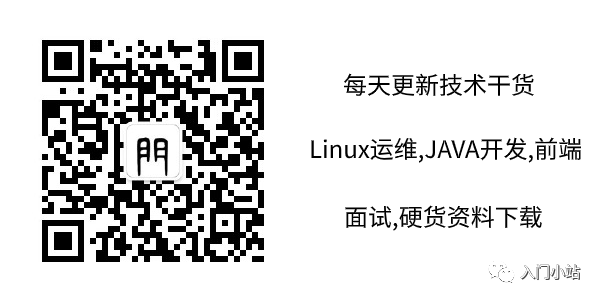
Jonny
2022年10月16日 19:20
320
0 条评论
转发文档
收藏文檔
上一篇
下一篇
手机扫码
複製鏈接
手机扫一扫转发分享
複製鏈接
如遇文档失效,可评论告知,便后续更新!
【腾讯云】2核2G云服务器新老同享 99元/年,续费同价
【阿里云】2核2G云服务器新老同享 99元/年,续费同价(不要✓自动续费)
【腾讯云】2核2G云服务器新老同享 99元/年,续费同价
【阿里云】2核2G云服务器新老同享 99元/年,续费同价(不要✓自动续费)
Markdown文件
Word文件
PDF文档
PDF文档(打印)
分享
鏈接
類型
密碼
更新密碼
有效期